Hoe kan ik het standaard type journaalitem in Outlook wijzigen?
Wanneer we een nieuw journaalitem in Outlook maken, is "Telefoongesprek" standaard geselecteerd in het vak "Itemtype". Zie onderstaande schermafbeelding. In sommige gevallen geef je misschien de voorkeur aan een ander type journaalitem dan "Telefoongesprek", en het is onhandig om elke keer het itemtype te wijzigen. Eigenlijk kun je het standaard type journaalitem in Outlook wijzigen.

Om het standaard type journaalitem in Outlook te wijzigen, moet je het register aanpassen en een nieuwe tekenreekswaarde toevoegen. Volg deze stappen:
Stap 1: Druk op de toetsen "Win" + "R" om het dialoogvenster Uitvoeren te openen, typ "regedit" in het vak "Openen" en klik op de knop "OK".
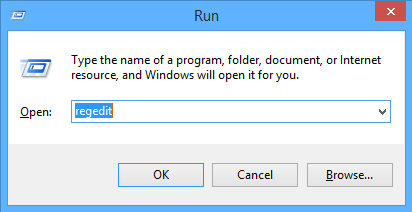
Stap 2: Klik in het dialoogvenster Gebruikersaccountbeheer op de knop "Ja".
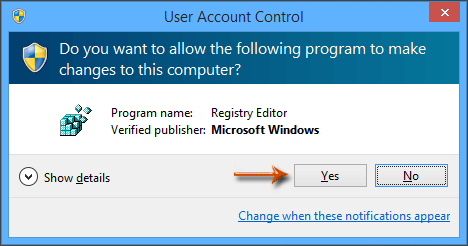
Stap 3: Zoek in de Registereditor de sleutel "Telefoongesprek" op het volgende pad:
HKEY_CURRENT_USER\Software\Microsoft\Shared Tools\Outlook\Journaling\Phone Call
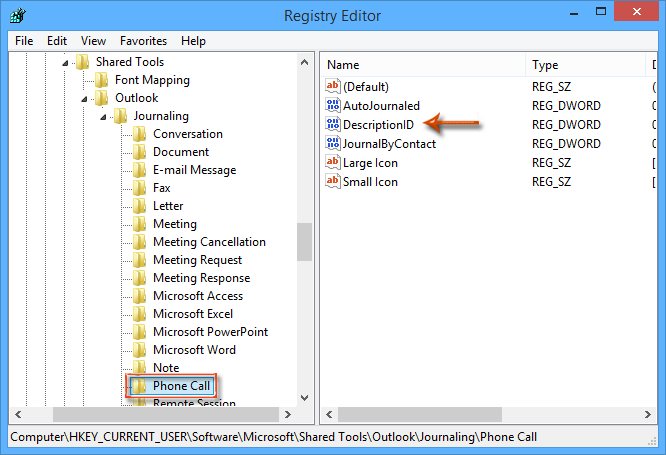
Stap 4: Zoek en selecteer de DWORD "DescriptionID", verwijder deze door op de toets "Verwijderen" te drukken. Klik op de knop "Ja" in het bevestigingsvenster.
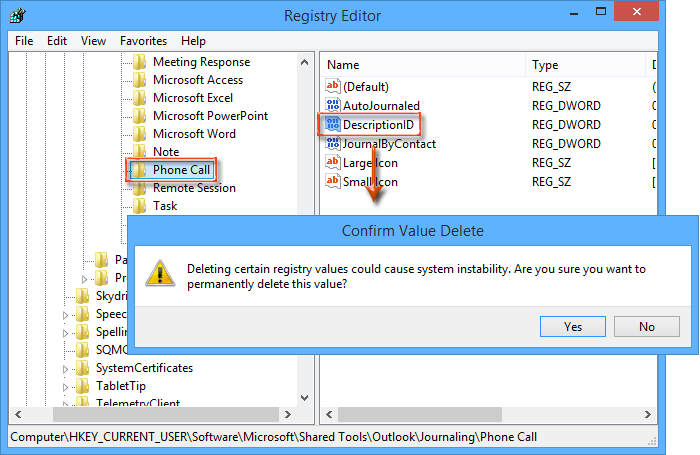
Stap 5: Maak een nieuwe tekenreekswaarde aan door te klikken op "Bewerken" > "Nieuw" > "Tekenreekswaarde" en noem deze "Description".

Stap 6: Dubbelklik op de nieuwe tekenreeks "Description", voer uw gewenste type journaalitem in het vak "Waardegegevens" in (bijvoorbeeld "Vergadering", "Notitie", enz.), en klik op de knop "OK".
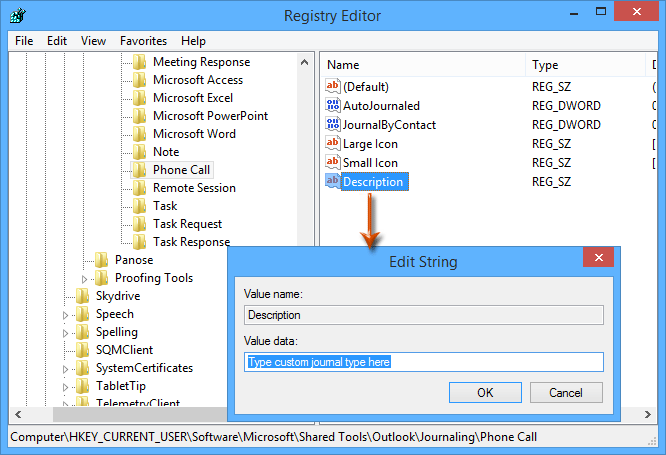
Stap 7: Sluit de Registereditor en start Microsoft Outlook opnieuw op.
Vanaf nu zal, wanneer u een nieuw journaalitem in Outlook maakt, het standaard itemtype het type zijn dat u hebt opgegeven in Stap 6.
Opmerking: Nadat u een aangepast standaard itemtype heeft ingesteld, wordt de optie "Telefoongesprek" verwijderd uit de vervolgkeuzelijst "Itemtype".
Gerelateerde artikelen
Hoe krijg ik toegang tot/open ik journaalmappen in Outlook?
Beste Office-productiviteitstools
Breaking News: Kutools for Outlook lanceert een gratis versie!
Ervaar de geheel nieuwe Kutools for Outlook met meer dan100 fantastische functies! Klik om nu te downloaden!
📧 E-mailautomatisering: Automatisch antwoorden (Beschikbaar voor POP en IMAP) / Schema E-mail verzenden / Automatisch CC/BCC per Regel bij Verzenden / Automatisch doorsturen (Geavanceerde regels) / Begroeting automatisch toevoegen / Meerdere ontvangers automatisch opsplitsen naar individuele E-mail...
📨 E-mailbeheer: E-mail terughalen / Scam-e-mails blokkeren op onderwerp en anderen / Duplicaat verwijderen / Geavanceerd Zoeken / Organiseer mappen...
📁 Bijlagen Pro: Batch opslaan / Batch loskoppelen / Batch comprimeren / Automatisch opslaan / Automatisch loskoppelen / Automatisch comprimeren...
🌟 Interface-magie: 😊Meer mooie en gave emoji's / Herinneren wanneer belangrijke e-mails binnenkomen / Outlook minimaliseren in plaats van afsluiten...
👍 Wonders met één klik: Antwoord Allen met Bijlagen / Anti-phishing e-mails / 🕘Tijdzone van de afzender weergeven...
👩🏼🤝👩🏻 Contacten & Agenda: Batch toevoegen van contacten vanuit geselecteerde E-mails / Contactgroep opsplitsen naar individuele groepen / Verjaardagsherinnering verwijderen...
Gebruik Kutools in je voorkeurt taal – ondersteunt Engels, Spaans, Duits, Frans, Chinees en meer dan40 andere talen!


🚀 Eén klik downloaden — Ontvang alle Office-invoegtoepassingen
Sterk aanbevolen: Kutools for Office (5-in-1)
Met één klik download je vijf installatiepakketten tegelijk — Kutools voor Excel, Outlook, Word, PowerPoint en Office Tab Pro. Klik om nu te downloaden!
- ✅ Eén-klik gemak: Download alle vijf de installaties in één actie.
- 🚀 Klaar voor elke Office-taak: Installeer de invoegtoepassingen die je nodig hebt, wanneer je ze nodig hebt.
- 🧰 Inclusief: Kutools voor Excel / Kutools for Outlook / Kutools voor Word / Office Tab Pro / Kutools voor PowerPoint